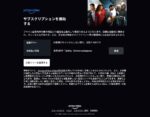Improve YouTube!で不快な動画やチャンネルを隠す
PCのブラウザはYouTube用の拡張機能を導入することで自分好みにカスタマイズできます。再生速度や音量などより細かく調整できるので、動画視聴が捗ること間違いありません。そして、最優先で導入したい拡張機能が「Improve YouTube!」です。YouTubeのUIは、この拡張機能1つで徹底的にイジれます。Improve YouTube!を詳しく見ていきましょう。
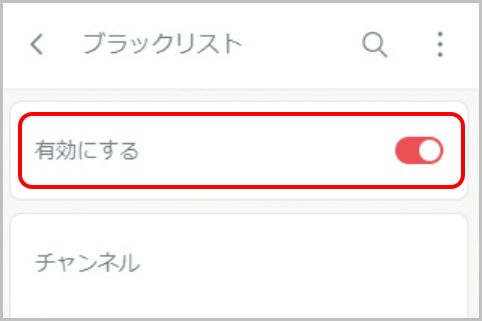
Improve YouTube!で自分好みのUIに
ブラウザの拡張機能「Improve YouTube!」は、Chromeウェブストア、Firefox Browser ADD-ONSで入手可能。Improve YouTube!はYouTubeのUIを自分好みにカスタマイズできます。
UIとはユーザー・インターフェイスのこと。デザインや操作性のことを表します。Improve YouTube!でYouTubeのUIをイジれるということは、YouTubeのデザインを自分好みに変更できるということです。
「Improve YouTube!」を導入すると、ツールバーのアイコンからメニューを呼び出して設定を変更できます。Improve YouTube!でトグルで機能のオン/オフを切り替えられるのは便利です。
Improve YouTube!のブラックリスト
例えば、Improve YouTube!は再生画面をシンプル化することも簡単です。Improve YouTube!で「外観」を開くと、ヘッダーやサイドバーなどの再生画面のレイアウト図が表示されます。ここで見た目を変えたいパーツを選択するのです。
不要な項目をオフにしたり、「畳む」にImprove YouTube!で設定。これで再生画面がシンプルになります。Improve YouTube!で余計な表示が消えて動画に集中できるでしょう。
Improve YouTube!で意外と便利なのが、不快な動画やチャンネルにフィルターをかけて非表示にするブラックリスト機能。Improve YouTube!のメニューにある「ブラックリスト」を開き、「有効にする」のトグルをオンにしておきます。
Improve YouTube!でブラックリストに登録したいチャンネルを開き、「Add to blacklist」をクリック。これでImprove YouTube!により登録したチャンネルの動画にフィルタがかかって隠れるというわけです。(文/中谷仁)
■「YouTube」おすすめ記事
YouTubeの4K動画を画質を落とさずダウンロード
YouTube「制限付きモード」かを一度確認すべし
YouTube再生前の広告を自動スキップで消す方法
YouTubeの動画広告を自動でスキップする方法
YouTube「制限付きモード」かを一度確認すべし
YouTubeの動画再生前の広告を自動的に消す方法
■「動画」おすすめ記事
iPhone動画再生プレーヤーで最強のアプリは?
iPhoneの動画を高画質のまま圧縮保存する方法
デスクトップキャプチャーソフト4種を徹底比較
中国の動画サイトを楽しむための4つの基礎知識
ラジオライフ編集部
最新記事 by ラジオライフ編集部 (全て見る)
- ChatGPTの無料枠節約に同等のAIサービスを活用 - 2025年12月18日
- 在日米軍基地はNHK受信料を支払う義務がない? - 2025年12月18日
- 盗聴器発見には受信の知識と技術が必要だった - 2025年12月18日
- Prime Videoで広告ブロック対策が本格始動した - 2025年12月17日
- NHKがスクランブル化に踏み切れない本当の理由 - 2025年12月17日